 |
Главная |
Создание совершенно нового шаблона
|
из
5.00
|
1. Выполнить команду Файл/Создать.
2. В группе Создать активизировать опцию Шаблон.
3. Выбрать нужный шаблон. Он послужит основой для нового шаблона документа. Шаблоны сгруппированы на разных вкладках в соответствии с их предназначением.
4. Внести необходимые изменения.
5. Выполнить команду Файл/Сохранить как. Открывается диалоговое окно Сохранение документа.
6. В поле Имя файла задать имя нового шаблона. В качестве места для хранения нового шаблона Word по умолчанию предлагает папку, используемую для хранения шаблонов.
Сохранение документа в виде шаблона
Если стили, макрокоманды и элементы автотекста некоторого документа, связанного со стандартным шаблоном Normal .Dot, необходимо использовать в других документах, то данный документ следует сохранить в качестве шаблона.
1. Открыть документ, который необходимо сохранить, как шаблон.
2. Посредством команды Файл/Сохранить как открыть диалоговое окно Сохранение документа.
3. В поле списка Тип файла выбрать элемент шаблон документа.
4. В поле имя файла задать имя шаблона документа.
5. Выполнить процедуру сохранения с помощью Ok или [Enter].
6. Текст, который в дальнейшем не будет использоваться, удалить из шаблона документа, а затем еще сохранить шаблон с помощью команды файл/сохранить.
Включение и создание таблиц
Для представленияцифровых данных в документе используются таблицы, в которых можно производить также различные операции над этими данными. Таблица представляет сетку, состоящую из столбцов и строк, образующих ячейки. В ячейках могут быть размещены цифровые и текстовые данные, а также рисунки. Таблица может быть создана следующим образом:
v С помощью кнопки  - Добавить таблицу на панели инструментов. Под кнопкой появится изображение сетки, из которой выделяются строки и столбцы;
- Добавить таблицу на панели инструментов. Под кнопкой появится изображение сетки, из которой выделяются строки и столбцы;

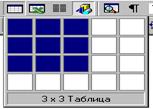
v С помощью меню – Таблица/Добавить/Таблица. В окне Вставка таблицы устанавливаются размеры таблицы (число строк и столбцов) и ширина столбцов. Если же возникает необходимость менять количество столбцов и строк в ней, то эта операция может быть выполнена с помощью меню Таблица / Добавить(или Удалить).

К тексту в ячейках таблицы может быть применено форматирование, выравнивание.
В таблицах можно производить вычисления, используя арифметические операции в формулах , в окне, которое вызывается с помощью меню Таблица/Формула.

Необходимо помнить следующее обозначение ячеек: строки помечаются цифрами(1,2,3,..), а столбцы –латинскими буквами (А, В, С,..). Действия производятся обозначениями ячеек(адресами).
v Обратиться к таблице Excel: Вставка/Объект/Лист Microsoft Excel,или с помощью кнопки  - Добавить таблицу Excel.
- Добавить таблицу Excel.
По данным таблицы можно построить диаграмму следующим образом:
v Выделить нужные строки и столбцы таблицы;
v Вменю Вставка выбрать команду Объект;
v В диалоговом окне Вставка объекта в списке Тип объекта выбрать Microsoft Graph и выполнить (нажать ОК);
v В окне Мастера диаграмм выбрать тип и выделить диаграммы;
v Выбрать желаемый формат;
v Присвоить название диаграмме, осям координат
v Щелкнуть на кнопке Закончить и закрыть окно Мастера диаграмм.
Импортирование графических объектов
В документ можно вставлять различные иллюстрации следующим образом:
v Установить курсор в место вставки рисунка;
v Вменю Вставка выбрать команду Рисунок/ Картинки(или Из файла );
v Щелкнуть мышкой по нужному рисунку;
v Переместить в нужное место текста и установить необходимый размер, используя масштабирующую рамку рисунка.
|
из
5.00
|
Обсуждение в статье: Создание совершенно нового шаблона |
|
Обсуждений еще не было, будьте первым... ↓↓↓ |

Почему 1285321 студент выбрали МегаОбучалку...
Система поиска информации
Мобильная версия сайта
Удобная навигация
Нет шокирующей рекламы

